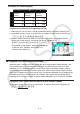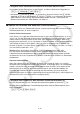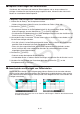User Manual
9-7
u Verschieben des Zellencursors mithilfe des JUMP-Befehls
Verschieben des Zellencursors an
diese Stelle
Vorgehensweise
eine bestimmte Zelle
1. Drücken Sie 2(EDIT) 4(JUMP) 1(GO).
2. In das erscheinende Dialogfeld geben Sie den
Namen der Zelle (A1 bis Z999) ein, in die Sie
springen möchten.
3. Drücken Sie w.
Zeile 1 der aktuellen Spalte
Drücken Sie 2(EDIT) 4(JUMP) 2(TOP ↑ ).
Spalte A der aktuellen Zeile
Drücken Sie 2(EDIT) 4(JUMP) 3(TOP ← ).
letzte Zeile der aktuellen Spalte
Drücken Sie 2(EDIT) 4(JUMP) 4(BTM ↓ ).
Spalte Z der aktuellen Zeile
Drücken Sie 2(EDIT) 4(JUMP) 5(BTM → ).
u Wählen eines Bereichs von Zellen
1. Setzen Sie den Zellencursor an den Startpunkt des zu wählenden Zellenbereichs.
• Sie können bei Bedarf auch eine ganze Zeile oder Spalte von Zellen als Startpunkt
wählen. Einzelheiten über das Auswählen von Zellen finden Sie unter „Auswählen von
Zellen“ auf Seite 9-6.
2. Drücken Sie !i(CLIP).
• Dadurch wechselt der Zellencursor von der normalen Hervorhebung auf eine Grenze mit
dicker Linie.
3. Verwenden Sie die Cursortasten, um den Zellencursor
an den Endpunkt des zu wählenden Zellenbereichs zu
verschieben.
• Im Bearbeitungsfeld wird der Bereich der gewählten
Zellen angezeigt.
• Um die Zellenwahl abzubrechen, drücken Sie J. Falls
Sie dies ausführen, wird der Zellencursor am Endpunkt
des von Ihnen gewählten Zellenbereichs positioniert.